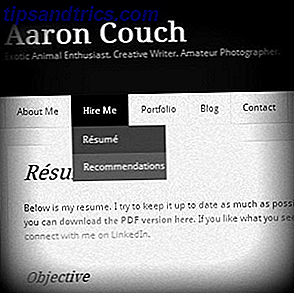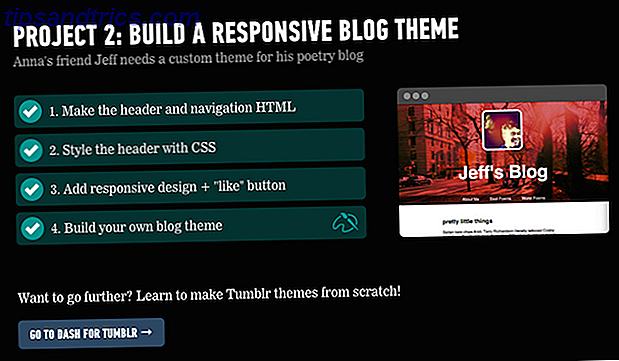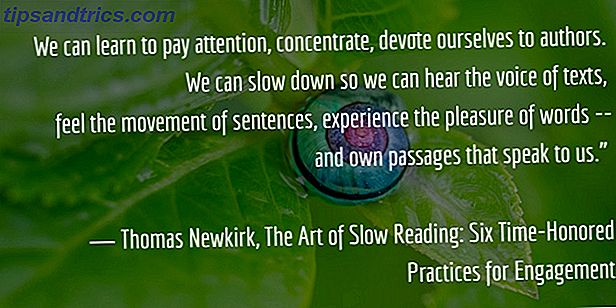Κάθε φορά που μια νέα GPU ή CPU Ποια είναι η διαφορά μεταξύ μιας APU, μιας CPU και μιας GPU; Ποια είναι η διαφορά μεταξύ μιας APU, μιας CPU και μιας GPU; Κατά τη διάρκεια των τελευταίων πέντε ή περισσοτέρων ετών, υπήρξαν διάφοροι όροι που περιστρέφονται γύρω για να περιγράψουν το υλικό του υπολογιστή. Μερικοί από αυτούς τους όρους περιλαμβάνουν αλλά δεν περιορίζονται σε APU, CPU και GPU. Αλλά ... Read More εισέρχεται στην αγορά, ο σε απευθείας σύνδεση κόσμος πλημμυρίζει με σημεία αναφοράς. Οι δείκτες αναφοράς επιτρέπουν στους χρήστες να λαμβάνουν μετρήσεις θερμοκρασίας υπό φορτίο, να υπολογίζουν την απόδοση του υπολογιστή μέσω FPS και να ελέγχουν τα εξαρτήματα του υπολογιστή για σταθερότητα. Επιπλέον, τα σημεία αναφοράς μπορούν επίσης να υποδεικνύουν πόσο καλά η εξέδρα σας εκτελεί σε σύγκριση με άλλα συστήματα ανά τον κόσμο.
Για τους σκοπούς μας, θα αντιγράψουμε τη διαδικασία που υποβλήθηκε από τους ειδικούς τεχνολογίας κατά τη δοκιμή της απόδοσης των νέων εξαρτημάτων PC.
Γιατί συγκριτική αξιολόγηση;
Η συγκριτική αξιολόγηση συγκρίνει την απόδοση απόδοσης των εξαρτημάτων του υπολογιστή σας με άλλα παρόμοια εξαρτήματα. Η συγκριτική αξιολόγηση επιτρέπει επίσης στους χρήστες να παρακολουθούν πόσο καλά λειτουργούν τα μέρη τους και εάν ένα συγκεκριμένο τμήμα δυσλειτουργεί ή όχι.
Για παράδειγμα, εάν έχετε μια CPU υψηλής λειτουργικότητας, αλλά μια GPU χαμηλής λειτουργικότητας, ενδέχεται να αντιμετωπίσετε προβλήματα με εξαιρετικά υψηλές ρυθμίσεις παιχνιδιών βίντεο. Αν και η CPU και η GPU λειτουργούν καλά, αλλά και η μία υπερθέρμανε, ο υπολογιστής σας μπορεί να κλείσει χωρίς προειδοποίηση.
Επιπλέον, τα στοιχεία συγκριτικής αξιολόγησης σας επιτρέπουν να μετρήσετε πόσα παιχνίδια θα τρέξουν στον υπολογιστή σας.
Σημειώστε ότι η συγκριτική αξιολόγηση είναι διαφορετική από τον έλεγχο στρες. Πώς να ελέγξετε τις καινούργιες και μεταχειρισμένες συσκευές για προβλήματα Χρησιμοποιώντας απλές συμβουλές και λογισμικό Πώς να ελέγξετε τις καινούργιες και μεταχειρισμένες συσκευές για προβλήματα Χρησιμοποιώντας απλές συμβουλές και λογισμικό Σκέφτεστε να αγοράσετε ένα νέο ή χρησιμοποιημένο smartphone ή υπολογιστή; Ενώ πρέπει να δοκιμάσετε απολύτως τα χρησιμοποιημένα ηλεκτρονικά, ακόμη και ολοκαίνουργια smartphones και υπολογιστές μπορούν να υποφέρουν από ελαττώματα που ίσως να μην παρατηρήσετε μέχρι ... Διαβάστε περισσότερα ωθήστε τα εξαρτήματα στο όριό τους. Αυτό είναι χρήσιμο για overclocking Overclocking Για τους παίκτες: Όλα όσα πρέπει να γνωρίζετε Overclocking για τους παίκτες: Όλα όσα πρέπει να ξέρετε Εδώ είναι κάθε gamer πρέπει να γνωρίζει για overclocking - και πώς να το κάνουμε. Διαβάστε περισσότερα, όπου η ώθηση των τμημάτων πέρα από το όριο τους ενδέχεται να συντρίψει τον υπολογιστή κάτω από ένα βαρύ φορτίο. Η συγκριτική αξιολόγηση, από την άλλη πλευρά, εξετάζει την απόδοση σε διαφορετικά επίπεδα έντασης.
Προσοχή : Για να συγκεντρώσετε μια σωστή ένδειξη αναφοράς, κλείστε όλα τα άλλα τρέχοντα προγράμματα κατά τη διάρκεια των δοκιμών συγκριτικής αξιολόγησης. Όλα θα απαιτήσουν το 100% της CPU σας για να μετρήσετε την απόδοση.
Παράμετροι συγκριτικής αξιολόγησης
Μπορείτε να βρείτε διάφορα εργαλεία συγκριτικής αξιολόγησης σε απευθείας σύνδεση και δεν είναι καλύτερα από το άλλο. Ωστόσο, οι δοκιμές συγκριτικής αξιολόγησης καθίστανται πιο περίπλοκες, ανάλογα με το τι θέλετε να δοκιμάσετε.
Γενικές παράμετροι
Ένα γενικό σημείο αναφοράς θα μετρήσει τρεις απλές μεταβλητές: ταχύτητες ρολογιού, θερμοκρασίες και τάσεις . Το HWMonitor παρέχει αυτές τις ακριβείς πληροφορίες. Παρόλο που το λογισμικό παρακολούθησης δεν χαρακτηρίζεται επισήμως ως συγκριτική αξιολόγηση, το HWMonitor θα επιτρέψει στους χρήστες να παρακολουθούν τις διαφορετικές αναγνώσεις σε όλη τη διαδικασία συγκριτικής αξιολόγησης. Καθώς η GPU και η CPU δουλεύουν πιο σκληρά, οι μετρήσεις της θερμοκρασίας θα αυξηθούν.
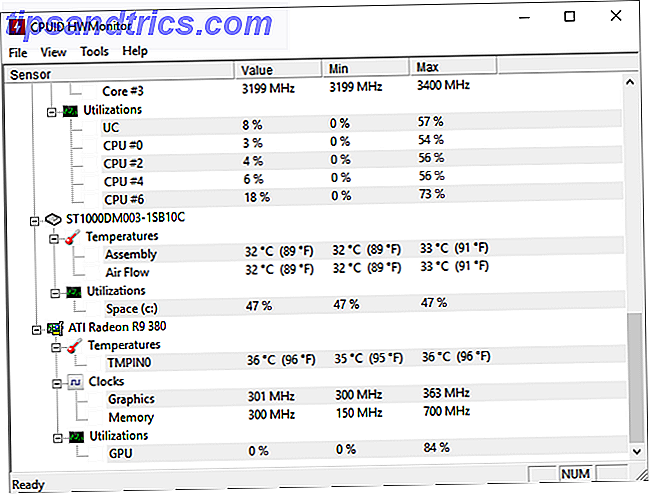
Αυτή η απλή μέθοδος παρακολούθησης εμφανίζει δύο βασικές μεταβλητές: ταχύτητες ρολογιού και μετρήσεις θερμοκρασίας. Εάν οι μετρήσεις της θερμοκρασίας σας είναι υψηλές (80-90 ° C) στο ρελαντί - δηλαδή ο υπολογιστής σας δεν λειτουργεί πολύ σκληρά - θα πρέπει να λάβετε μέτρα για να το ψύξετε Πώς να αποφύγετε την υπερθέρμανση του υπολογιστή και να διατηρήσετε τον υπολογιστή σας δροσερό Πώς να αποτρέψετε την υπερθέρμανση του υπολογιστή & Κρατήστε τον υπολογιστή σας Οι δροσεροί υπολογιστές υπερθέρμανσης μπορεί να προκαλέσουν απροσδόκητες διακοπές, απώλεια δεδομένων και ζημιά υλικού. Θα σας δείξουμε πώς να διαβάσετε τις θερμοκρασίες των υπολογιστών και τους απλούς τρόπους για να διατηρήσετε τον υπολογιστή σας δροσερό. Διαβάστε περισσότερα . Εάν τα εξαρτήματά σας είναι δροσερά σε αδράνεια, αλλά αυξάνονται δραματικά υπό φορτίο, ο ανεμιστήρας της GPU μπορεί να μην λειτουργεί ή να λειτουργεί ακατάλληλα.
FPS
Η μέτρηση FPS είναι η καλύτερη μέθοδος για να ελέγξετε την απόδοση του υπολογιστή. Είναι επίσης αξιόπιστο, επειδή η FPS βασίζεται τόσο στην απόδοση CPU όσο και στην GPU. Ένα υψηλότερο FPS συνήθως υποδεικνύει έναν ταχύτερο συνολικό υπολογιστή.
Οι διαδικτυακοί αναλυτές τεχνολογίας χρησιμοποιούν ελάχιστες, μέγιστες και μέσες βαθμολογίες FPS για να ελέγξουν την απόδοση ενός στοιχείου. Υπάρχει ένας αντίστροφος λόγος μεταξύ FPS και δραστηριότητας εντός του παιχνιδιού. Οι ελάχιστες αναγνώσεις FPS σημαίνουν περισσότερη δραστηριότητα εντός του παιχνιδιού, η οποία εκτείνεται στην απόδοση του υπολογιστή, ενώ οι μέγιστες αναγνώσεις FPS σημαίνουν ότι ελάχιστα συμβαίνουν στο παιχνίδι.

Υπάρχουν δύο τύποι σημείων αναφοράς FPS: προσομοίωση και σε πραγματικό χρόνο. Όταν ένα πρόγραμμα εκτελεί προ-επεξεργασμένα γραφικά στον υπολογιστή σας για να ελέγξει το FPS, προσομοιώνεται. Αυτές οι προσομοιούμενες δοκιμές μετρήσουν την απόδοση τόσο κατά τη διάρκεια της υψηλής όσο και της χαμηλής δραστηριότητας.
Οι αξιολογήσεις FPS σε πραγματικό χρόνο λαμβάνονται κατά τη διάρκεια των κανονικών περιόδων παιχνιδιού. Αυτές οι αξιολογήσεις δοκιμάζουν πόσο καλά ο υπολογιστής σας εκτελεί με καθημερινή χρήση. Για παράδειγμα, οι χρήστες μπορούν να αλλάξουν από ένα παιχνίδι χαμηλής έντασης όπως το League of Legends σε ένα παιχνίδι εντατικής γραφικής παράστασης όπως το Grand Theft Auto V.
Οι αναγνώσεις FPS ενδέχεται να διαφέρουν σημαντικά μεταξύ αυτών των δύο περιόδων σύνδεσης. Οι αναγνώσεις FPS θα διαφέρουν επίσης με βάση τις ρυθμίσεις βίντεο στο παιχνίδι. Οι αξιολογήσεις FPS σε πραγματικό χρόνο δίνουν περισσότερα ρεαλιστικά αποτελέσματα από τις προσομοιώσεις, έτσι οι τεχνικοί αναθεωρητές συχνά παρουσιάζουν και τα δύο αποτελέσματα των δοκιμών.
Αποδόσεις
Δεν υπάρχουν όλα τα εργαλεία συγκριτικής αξιολόγησης. Οι περισσότεροι δοκιμάζουν την απόδοση των εξαρτημάτων σας. Ορισμένα λογισμικά, όπως το 3DMark ή το RealBench, θα παρέχουν μια βαθμολογία. Αυτό το σκορ είναι ιδιαίτερα για το λογισμικό. Μπορείτε να χρησιμοποιήσετε αυτές τις βαθμολογίες για να τις συγκρίνετε με άλλους υπολογιστές.
Αυτά τα αποτελέσματα δεν θα μετρήσουν ποια παιχνίδια ή προγράμματα θα τρέξουν στον υπολογιστή σας. Παρουσιάζουν, ωστόσο, πώς ο υπολογιστής σας ταιριάζει με άλλους υπολογιστές σε όλο τον κόσμο.
GPU Benchmark
Η συγκριτική αξιολόγηση των GPU είναι μια μεγάλη μέθοδος ελέγχου της ικανότητας μιας πρόσφατα αποκτηθείσας ή overclocked GPU. Όπως αναφέρθηκε παραπάνω, μπορείτε να συγκρίνετε την GPU σας χρησιμοποιώντας δύο διαφορετικές μεθόδους: προσομοίωση και σύγκριση σε πραγματικό χρόνο.
Οι μονάδες GPU επηρεάζουν την απόδοση του παιχνιδιού περισσότερο απ 'ό, τι κάνουν η γενική χρήση του υπολογιστή και η πολλαπλή λειτουργία. Η καλύτερη μέθοδος για benchmarks σε πραγματικό χρόνο είναι να εκτελέσετε ένα γραφικό εντατικό παιχνίδι και να παρακολουθείτε το FPS σας. Εάν το FPS κυμαίνεται από 10-20, σκεφτείτε να μειώσετε τις ρυθμίσεις γραφικών για καλύτερα αποτελέσματα παιχνιδιού.
Μοντέλο αναφοράς προσομοίωσης
Λίγες εταιρείες παρέχουν καλύτερο λογισμικό συγκριτικής αξιολόγησης GPU από το Unigine. Η δωρεάν έκδοση του Heaven Benchmark είναι ένα εξαιρετικό εργαλείο για τον έλεγχο της απόδοσης της GPU.
Το 3DMark παρέχει επίσης μια δωρεάν δοκιμαστική έκδοση του σημείου αναφοράς του Time Spy (διαθέσιμο στο Steam), το οποίο λειτουργεί ως σημείο αναφοράς για τα στοιχεία του υπολογιστή.
Το Benchmark του Heaven Unigine και το Time Spy του 3DMark δοκιμάζουν διαφορετικές εκδόσεις του DirectX. Η δωρεάν έκδοση των σημείων αναφοράς Heaven χρησιμοποιώντας το DirectX 11, ενώ το Time Spy χρησιμοποιεί DirectX12 Όλα όσα πρέπει να ξέρετε για το DirectX το 2016 Όλα όσα πρέπει να ξέρετε για το DirectX το 2016 Αν είστε gamer PC, πρέπει να χρησιμοποιήσετε το DirectX, ενισχύστε την απόδοση του παιχνιδιού σας! Εδώ είναι όλα όσα πρέπει να ξέρετε. Διαβάστε περισσότερα . Το DirectX12 είναι διαθέσιμο μόνο για τα Windows 10.
Επιλέξτε τις ρυθμίσεις βίντεο στην οθόνη εκκίνησης και τρέξτε το λογισμικό για να ξεκινήσετε. Όσο υψηλότερη είναι η ρύθμιση, τόσο πιο έντονη είναι η προσομοίωση στον υπολογιστή σας. Χρησιμοποίησα το Heaven Benchmark στις υψηλές ρυθμίσεις για να συγκρίνω την αποτελεσματικότητα μιας ελαφριάς overclock της GPU. Αυτά τα αποτελέσματα λήφθηκαν χρησιμοποιώντας ανάλυση 1440 x 980. Υψηλότερες αναλύσεις θα παρέχουν καλύτερα γραφικά, αλλά θα τονίζουν επίσης τη GPU σας περισσότερο από χαμηλότερα ψηφίσματα.

Αυξήθηκα το ρολόι του πυρήνα από 980 MHz σε 1070 MHz και το ρολόι μνήμης από 1070 MHz σε 1550 MHz και είδε μια αύξηση του δείκτη FPS και Heaven Benchmark μετά από το overclocking της GPU μου. Μπορείτε επίσης να αποθηκεύσετε τα αποτελέσματά σας όταν τελειώσει η δοκιμή. Το Heaven Benchmark θα αποθηκεύσει στο φάκελο C: \ Users \ [PC Name] από προεπιλογή.

Αυτός είναι ο απλούστερος τρόπος για να συγκρίνετε τις επιδόσεις της GPU σας.
Σύγκριση πραγματικού χρόνου
Στα benchmarks σε πραγματικό χρόνο μετράτε την αποτελεσματικότητα της GPU σας κατά τη διάρκεια κανονικού παιχνιδιού. Αυτός είναι ένας πολύ καλός τρόπος για να ελέγξετε τις διαφορετικές αξιολογήσεις FPS που θα λάβετε χρησιμοποιώντας διαφορετικές ρυθμίσεις ποιότητας βίντεο. Είναι επίσης μεγάλα εργαλεία μέτρησης για την απόδοση GPU σε διαφορετικούς τύπους παιχνιδιών. Τα παιχνίδια που έχουν βαθμολογία ΑΑΑ, για παράδειγμα, είναι πιο εντατικά στην GPU από τα online παιχνίδια για πολλούς παίκτες όπως το League of Legends και το World of Warcraft.
Για να εκτελέσετε μια δοκιμή αναφοράς σε πραγματικό χρόνο, κατεβάστε το δημοφιλές πρόγραμμα FPS Fraps . Όταν εκτελείται το Fraps, η ανάγνωση FPS θα εμφανιστεί αυτόματα στη γωνία της οθόνης σας. Ανοίξτε το Fraps και ανοίξτε την καρτέλα FPS για να προσανατολίσετε τον δείκτη σας.

Βεβαιωθείτε ότι το MinMaxAvg ελέγχεται στις Ρυθμίσεις συγκριτικής αξιολόγησης . Αφήστε όλα τα άλλα. Τώρα, μπορείτε να ξεκινήσετε benchmarks σε πραγματικό χρόνο. Ελαχιστοποιήστε Fraps και ανοίξτε ένα παιχνίδι της επιλογής σας. Θα παρατηρήσετε ότι το Fraps παρέχει ένα μεγάλο, κίτρινο δείκτη FPS στη γωνία της οθόνης σας.

Ενώ το παιχνίδι σας είναι ανοιχτό, πατήστε το πλήκτρο F11 στο πληκτρολόγιό σας για να ξεκινήσετε τη συγκριτική αξιολόγηση. Τα Fraps θα αρχίσουν να αντιστοιχούν στην ελάχιστη, μέγιστη και μέση βαθμολογία FPS σας. Αυτές οι προδιαγραφές αποθηκεύονται στο φάκελο C: \ Fraps \ Benchmarks ως αρχείο .csv (spreadsheet) 8 Συμβουλές για το πώς να μάθετε Excel γρήγορα 8 Συμβουλές για το πώς να μάθετε Excel γρήγορα Δεν είναι τόσο άνετο με το Excel όπως θα θέλατε; Ξεκινήστε με απλές συμβουλές για την προσθήκη τύπων και τη διαχείριση δεδομένων. Ακολουθήστε αυτόν τον οδηγό και θα φτάσετε στην ταχύτητα σε ελάχιστο χρόνο. Διαβάστε περισσότερα . Η παρακάτω εικόνα είναι ένα παράδειγμα των αναγνώσεων Fraps. Το αριστερό σημείο αναφοράς λήφθηκε με τη λειτουργία Middle Earth: Shadows of Mordor σε ρυθμίσεις Medium, ενώ η δεξιά δείχνει παρόμοιο gameplay στις ρυθμίσεις Ultra.

Για περαιτέρω αποτελέσματα, ελέγξτε το FPS στις Ρυθμίσεις Benchmark για να λάβετε ένα υπολογιστικό φύλλο από κάθε βαθμολογία FPS που λαμβάνετε κατά τη διάρκεια παιχνιδιών. Παιχνίδια όπως η Μέση Γη: Οι σκιές του Mordor παρέχουν επίσης δείκτες αναφοράς για να δοκιμάσουν τις ρυθμίσεις του βίντεο. Παρόλο που αυτές οι δοκιμές προσομοιώνουν, δοκιμάζουν αρκετά καλά τα γραφικά και τη δραστηριότητα του παιχνιδιού.

Τα παραπάνω αποτελέσματα ελήφθησαν από το benchmark του παιχνιδιού στις ρυθμίσεις Ultra, τα οποία ταιριάζουν απόλυτα με τις αναγνώσεις Fraps.
CPU Benchmark
Τα σημεία αναφοράς CPU διαφέρουν ελαφρώς από τα σημεία αναφοράς της GPU. Ενώ τα σημεία αναφοράς της GPU επικεντρώνονται στην ικανότητα να τρέχουν ομαλά τα παιχνίδια, τα benchmarks της CPU συχνά δοκιμάζουν την ικανότητα των υπολογιστών σας να κάνουν πολλαπλούς στόχους.
Μην κάνετε κανένα λάθος. μια καλύτερη CPU θα επιτρέψει τα παιχνίδια να λειτουργούν πιο ομαλά στον υπολογιστή σας. Μπορείτε ακόμη να χρησιμοποιήσετε τις δοκιμές FPS για να συγκρίνετε τις ταχύτητες CPU σας. Ωστόσο, η δοκιμή της ίδιας της CPU εξαρτάται από το πόσα προγράμματα έχετε ανοίξει και τρέχετε αποτελεσματικά.
Δείκτης αναφοράς
Το benchmark CPU του CineBench ελέγχει μόνο τους χρόνους απόδοσης, αλλά παρέχει ένα βολικό γράφημα σύγκρισης απευθείας στο λογισμικό.

Οι ταχύτητες αναπαραγωγής και αναπαραγωγής εξαρτώνται σε μεγάλο βαθμό από τις ταχύτητες της CPU. Οι ειδικοί χρησιμοποιούν συχνά δοκιμές ανίχνευσης για να μετρήσουν την απόδοση διαφορετικών CPU.
Η δοκιμή rendering είναι ένας μάλλον αποτελεσματικός τρόπος για να δοκιμάσετε την ταχύτητα του επεξεργαστή, αλλά δεν είναι ενδεικτικός του πόσο καλά θα λειτουργούσε μια CPU υπό κανονικές συνθήκες. Αυτό, επίσης, δεν συγκρίνεται άμεσα με τις πραγματικές δοκιμές όπως το multitasking.
Σύγκριση πραγματικού κόσμου
Λογισμικό όπως το GeekBench επιτρέπει στους χρήστες να δοκιμάσουν τον επεξεργαστή τους και να συγκρίνουν τα αποτελέσματά τους με ολόκληρη τη βιβλιοθήκη συγκριτικής αξιολόγησης της Geekbench. Υποστηρίζει επίσης ότι εκτελεί δοκιμές σε πραγματικό κόσμο, εξασφαλίζοντας την ακρίβεια της δοκιμής.
Προτιμώ το RealBench, το οποίο χρησιμοποιεί μια ποικιλία δοκιμών πραγματικού κόσμου για τη σύγκριση CPU. Οι δοκιμές περιλαμβάνουν την επεξεργασία εικόνων, την κωδικοποίηση βίντεο, τον προγραμματισμό και την πολυλειτουργικότητα. Το RealBench εμφανίζει επίσης κάθε διεργασία που πραγματοποιείται απευθείας στην επιφάνεια εργασίας σας.

Μόλις έχετε τα αποτελέσματά σας, συγκρίνετε τα αποτελέσματα του RealBench με τη βιβλιοθήκη RealBench και τους πίνακες κατάταξης. Όχι μόνο το RealBench είναι ένα αποτελεσματικό εργαλείο συγκριτικής αξιολόγησης, είναι επίσης μια εξαιρετική δοκιμή αντοχής σε πραγματικό κόσμο.
Πόσο παίζετε;
Αν δεν έχετε ποτέ αξιολογήσει τον υπολογιστή σας, τώρα είναι η τέλεια στιγμή για να δοκιμάσετε. Η συγκριτική αξιολόγηση δεν θα επιταχύνει τον υπολογιστή σας ούτε θα αυξήσει την απόδοση, αλλά είναι σε θέση να συγκρίνει τα εξαρτήματά σας μπορεί να είναι ένα αποτελεσματικό εργαλείο αντιμετώπισης προβλημάτων Πώς να δοκιμάσετε τον υπολογιστή σας για αποτυχία υλικού Πώς να δοκιμάσετε τον υπολογιστή σας για αποτυχία Hardware Η καλή ιδιοκτησία PC είναι πολύ καλή ιδιοκτησίας αυτοκινήτων. Κάνετε κάτι παραπάνω από το να το χρησιμοποιείτε, μαθαίνετε κάτι για το πώς λειτουργεί. Δεν χρειάζεται να είστε τεχνικός PC ή μηχανικός, ... Διαβάστε περισσότερα. Εάν όχι, έχετε κατανοήσει τελικά το ποια είναι τα σημεία αναφοράς και πώς οι λάτρεις των PC τους χρησιμοποιούν για να δοκιμάσουν την απόδοση μέρους.
Αξιολογείτε το PC σας; Τι για και τι λογισμικό χρησιμοποιείτε; Ενημερώστε μας στα σχόλια παρακάτω!